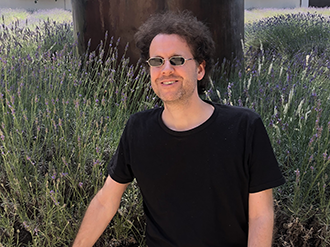Meta-Beschreibung in WordPress hinzufügen – So geht’s
Nachfolgend erfährst Du, wie Du Schritt für Schritt Meta-Descriptions in WordPress hinzufügst.
Wir berücksichtigen alle großen SEO-Plugins. Auch der Frage, ob und wie KI-Tools helfen können, gehen wir nach.
Was ist eine Meta-Description?
Dieser Artikel setzt voraus, dass Dir die Bedeutung einer Meta-Description und die Rolle für die Suchmaschinenoptimierung bekannt ist.
Ist das nicht der Fall, dann lies zunächst diesen Grundlagenartikel zu Meta-Beschreibungen und komme dann hierher zurück.

Nun geht’s aber los mit der Schritt-für-Schritt-Anleitung:
Schritt 1: SEO-Plugin oder nicht?
WordPress hat von Haus aus keine Funktion, um Meta-Descriptions einer Seite hinzuzufügen. Abhilfe schaffen hier SEO-Plugins.
Vor- und Nachteile von Plugins
Die Vorteile liegen auf der Hand – mit einem Plugin werden die Bearbeitungsmöglichkeiten einer Seite oder eines Beitrags erweitert.
Die Meta-Beschreibung kann auf bequeme Weise individuell eingegeben werden und das Plugin prüft, ob die Beschreibung die korrekte Länge hat.
Dazu nutzen die Plugins ein Ampelsystem:
Ist die Ampel auf Grün, ist alles korrekt – oder nicht?
Warum die Beschreibung trotzdem manchmal abgeschnitten ist, dazu später mehr.
Alle bekannten SEO-Plugins bieten neben der Erstellung und Prüfung von Meta-Descriptions zahlreiche weitere SEO-Einstellungen, wie das Hinzufügen von SEO-Titeln, sprechenden URLs und das Festlegen von Keywords.
Wo Licht ist, ist auch Schatten. Jedes Plugin wirkt sich negativ auf die Performance aus.
Insbesondere Plugins wie «Yoast» stehen in der Kritik, sehr performancelastig zu sein.
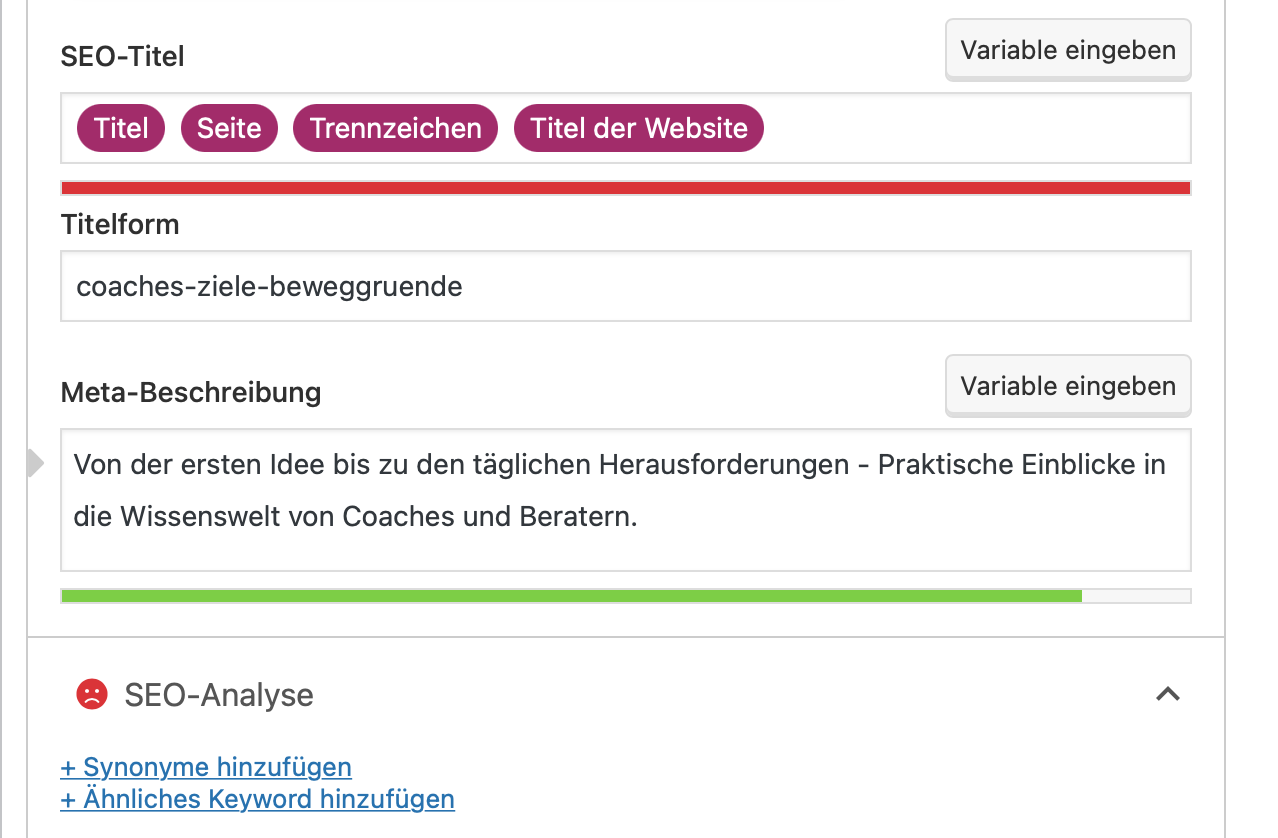
Das zweite Problem sind Sicherheitslücken. Immer wieder gibt es Meldungen zu unsicheren Plugins.
Was also tun?
Für 99% der Webseiten sind die SEO-Plugins die richtige Wahl. Die Performance kann mit Plugins wie «WPRocket» optimiert werden und mit regelmäßigen Updates ist das Sicherheitsrisiko minimal.
Auch gibt es sehr schlanke Plugins, die nur die Funktion haben, eine Meta Beschreibung hinterlegen zu können.
Dazu zählt z.B. «Easy WP Meta Description».
WordPress Meta-Beschreibung ohne Plugin – möglich, aber aufwendig
Wie erwähnt hat WordPress in der Standard-Installation keine Einstellungsoptionen für das Festlegen einer Meta-Beschreibung.
Wer also auf Plugins verzichten will, der muss die Angaben direkt in den Quellcode der Seite einfügen. Das setzt Basis-Programmierkenntnisse in HTML und PHP voraus. Benötigst Du beispielsweise für einen Blog für jeden Beitrag eine individuelle Meta-Description, ist eine Programmierlösung aufgrund des hohen Aufwands kaum sinnvoll.
Die Meta-Description gehört in den Header-Bereich einer Webseite. Im Quellcode erkennbar an dem Befehl <head>, welches den Beginn des Headers markiert und </head> als Endmarkierung. Den Code fügst Du je nach Theme-Konfiguration in der functions.php oder header.php ein.
Gehe dazu auf dem Menüpunkt «Design» und dann auf «Themendatei-Editor». Dort kannst Du die PHP-Datei bearbeiten.
Ein Quellcode-Beispiel findest Du in dieser englischsprachigen Anleitung.
Kleiner Tipp:
Mit Hilfe von vordefinierten Variablen kannst Du die Meta-Beschreibung individualisieren. Mehr dazu im Abschnitt „Erstellung einer Vorlage am Beispiel von Yoast».
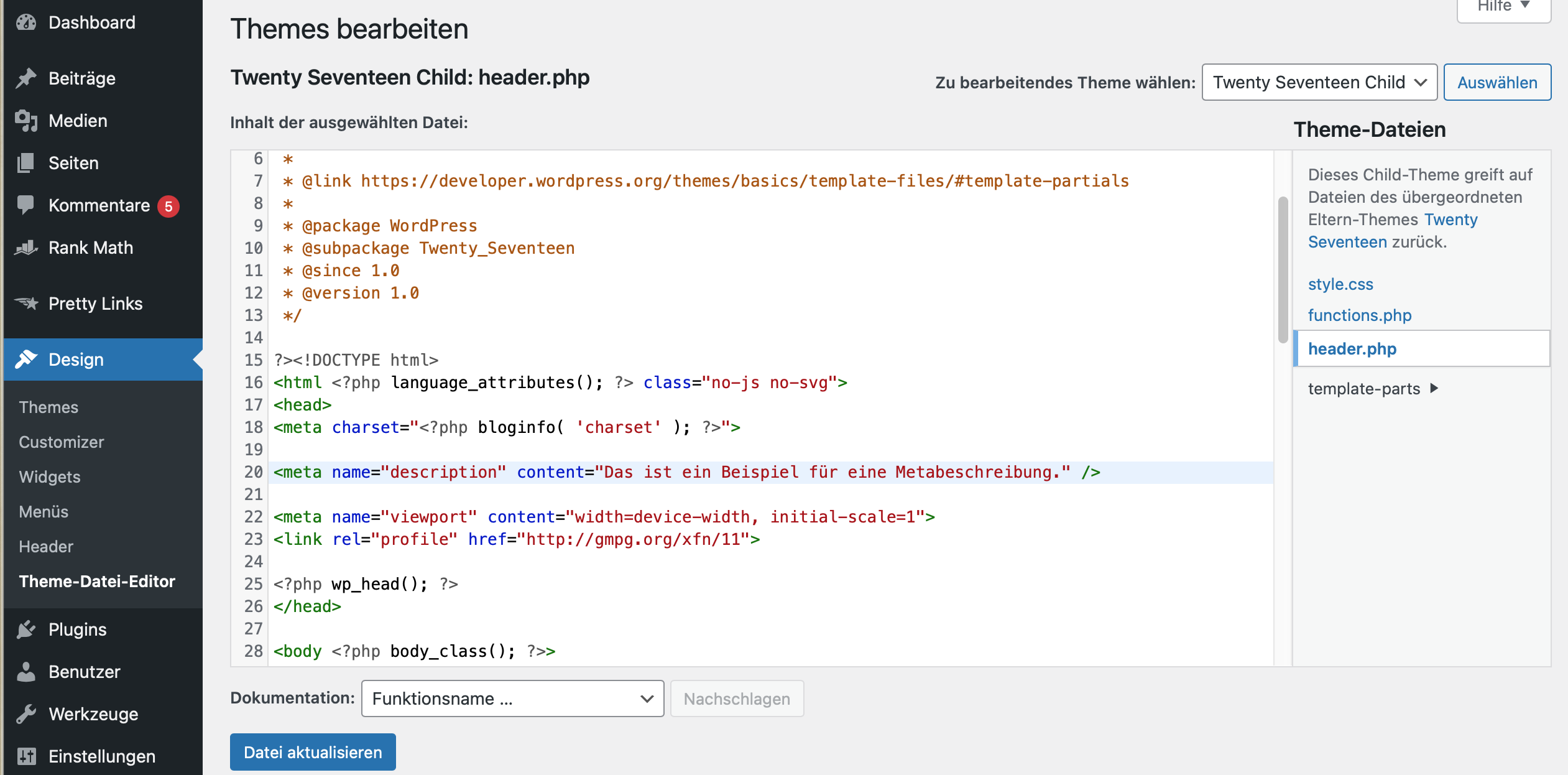
2. Schritt: Meta-Description WordPress Plugin wählen
Hast Du Dich für die Lösung mit einem Plugin entschieden, geht es an die Wahl des passenden Plugins.
Unter dem Menüpunkt Plugins -> Installieren gibst Du den Namen des Plugins ein, welches Du installieren willst.
Die Eingabe von ‚Meta-Description‘ ergibt 1036 Treffer (Stand 25. Mai 2023). Ich empfehle Dir, Dich für eines der folgenden Plugins zu entscheiden. Gib einfach den Namen in den Suchschlitz ein.
Die beliebtesten SEO Plugins sind:
- Yoast SEO (über 5 Millionen Installationen)
- All in One SEO (über 3 Millionen Installationen)
- Rank Math (über 2 Millionen Installationen)
- SEO Press (über 200.000 Installationen)
- The SEO Framework (über 100.000 Installationen)
3. Schritt: Plugin installieren und aktivieren
Nach der Auswahl des Plugins klickst Du einfach auf «Installieren». Nach wenigen Sekunden sollte diese abgeschlossen sein. Anschließend musst Du das Plugin aktivieren, erst dann ist es einsatzbereit.
Ob das alles geklappt hat, erkennst Du u. a. daran, dass neue Menüpunkte in der Menüleiste erscheinen.
4. Schritt: Plugin einrichten und Meta-Beschreibung hinzufügen
Nach der Aktivierung bieten fast alle diese Plugins einen Einrichtungsassistenten an. Wenn Du nicht bereits ein SEO-Plugin im Einsatz hast, lohnt es sich, diesen zu durchlaufen.
Anschließend kannst Du Dich dann mit dem Hinzufügen der Meta-Beschreibung widmen.
Grundsätzlich gibt es zwei Konzepte, wie Du eine Meta-Beschreibung mit den Plugins hinzufügen kannst:
- Im Bearbeitungsmodus von Beiträgen und Seiten gibt es unterhalb des Editors einen neuen Abschnitt, in dem in einem Textfeld die Beschreibung eingetragen werden kann.
- Der Editor wird um neue Optionen erweitert, um die Meta-Description festzulegen.
So, nun kommen wir zu den Einstellungen für die jeweiligen Plugins:
4.1. Rank Math
Wähle zunächst die Seite oder den Beitrag aus, für den Du eine Meta-Description hinzufügen willst.
Bearbeite den Beitrag oder die Seite. Im Gutenberg-Editor klickst Du auf das Piktogramm «Rank Math» oben rechts, wo Dir ein Score von 0 bis 100 angezeigt wird.
Bei «Snippet bearbeiten» findest Du den «Snippet Editor». Hier trägst Du die Meta-Description ein.
Verwendest Du den klassischen Editor?
Dann musst Du ein wenig herunterscrollen, um die Rank Math Einstellungen zu finden. Im Abschnitt Rank Math SEO – Allgemein > Beschreibung kannst Du die Meta-Description einfügen.
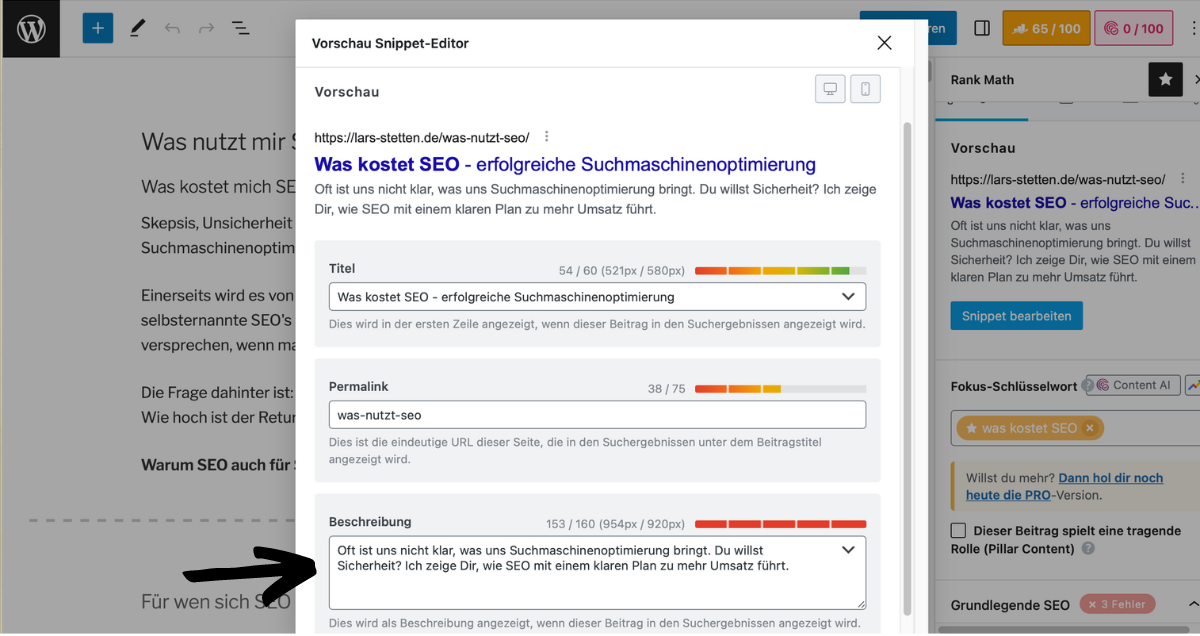
4.2 Yoast SEO
Im Bearbeitungsmodus der Seite oder des Beitrags findest Du unterhalb des Eingabefensters für den Inhalt den Abschnitt «Yoast SEO».
Dort klickst Du auf den Reiter «SEO».
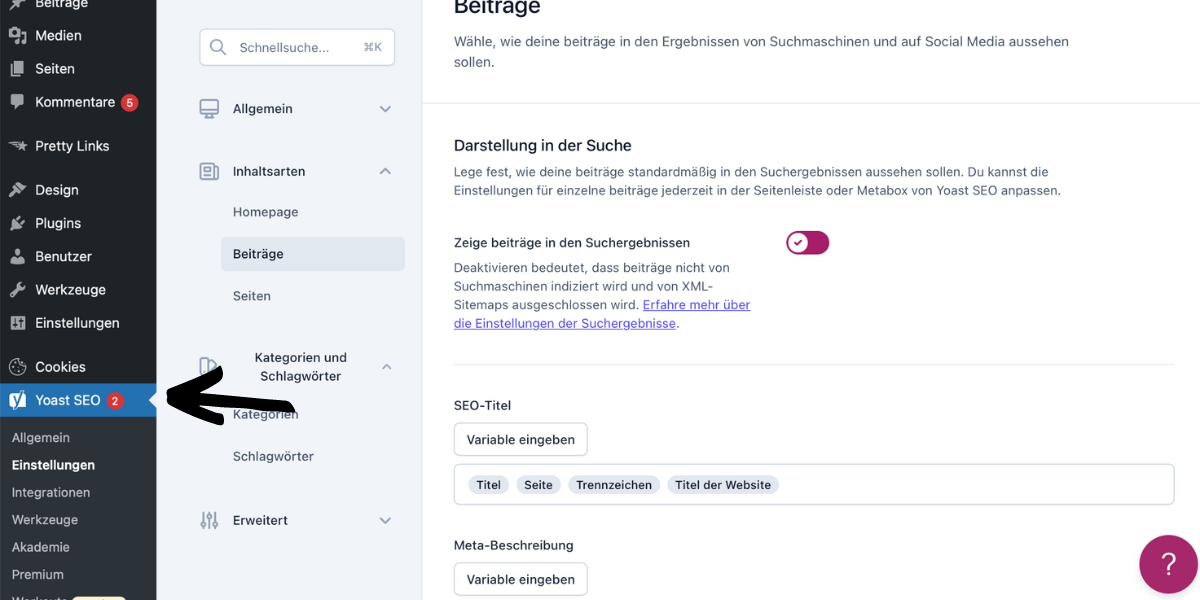
Anschließend wählst Du aus, ob Du die Google-Vorschau für die Meta-Description, für die mobile oder die Desktop-Anzeige dargestellt werden soll.
Bei «Meta-Beschreibung» fügst Du den Text ein. Fertig!
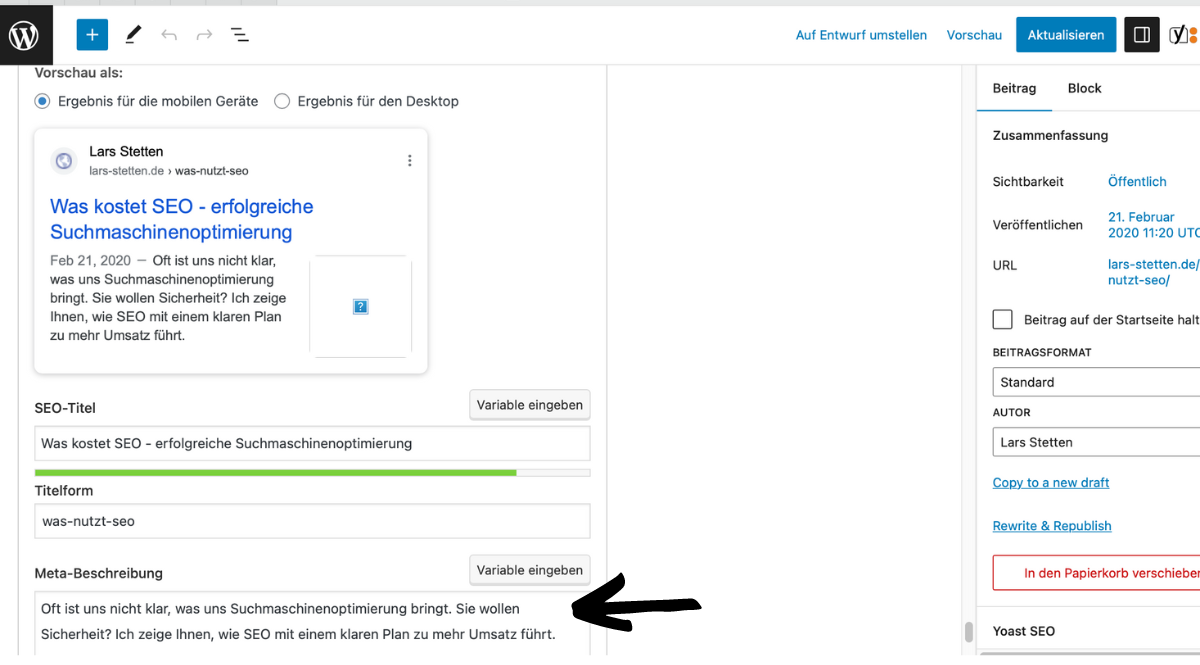
4.3 All in One SEO
Ähnlich wie bei «Rank Math» findest Du die Optionen im Gutenberg-Editor.
Klicke dazu auf das Piktogramm mit dem Schraubenschlüssel. Klicke dann auf «General», «Snippet Preview».
Bei «Edit Snippet» fügst Du dann die Meta-Beschreibung ein.
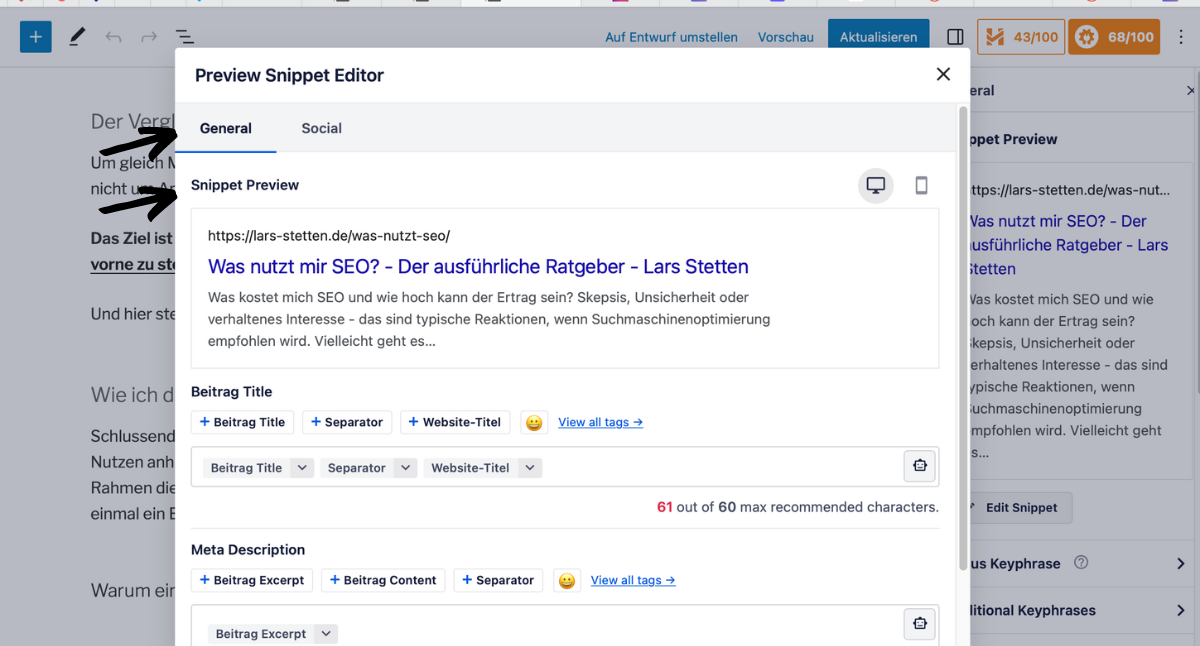
4.4 SEO Press
Beim Plugin «SEO Press» findest Du nach der Aktivierung im Bearbeiten-Modus einen neuen Abschnitt «SEO».
Unter dem Punkt «Titel Einstellungen» findest Du den Bereich «Meta-Beschreibung».
Hier kannst du Dein Snippet einfügen.
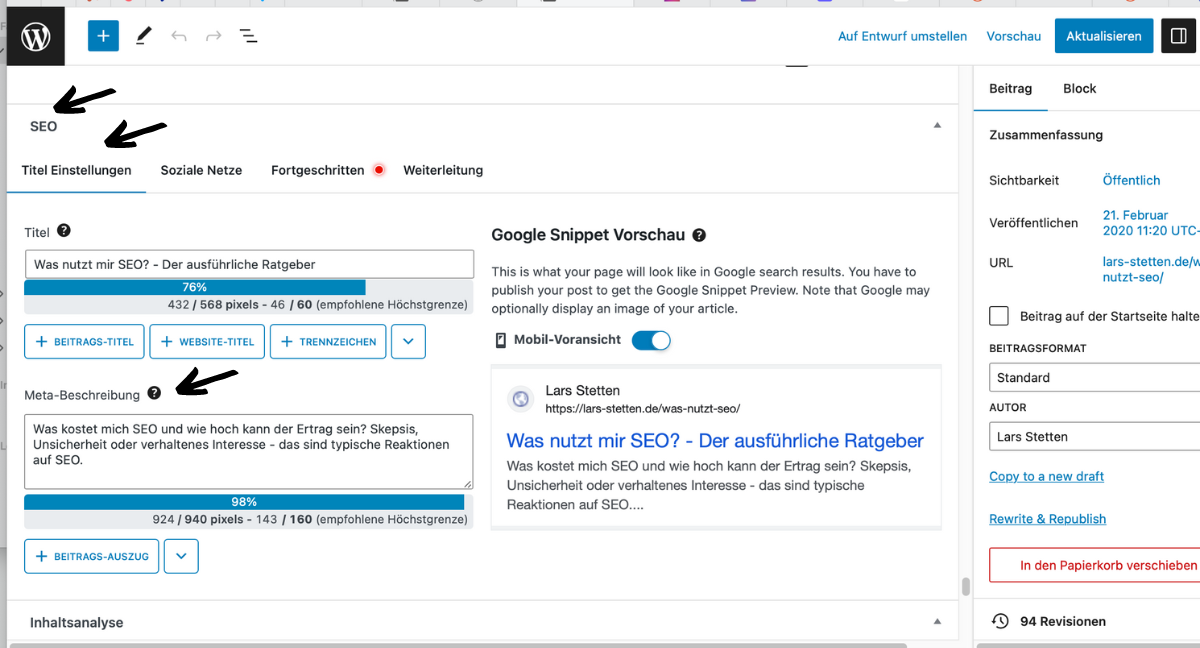
4.5. The SEO Framework
Sobald Du im Bearbeiten-Modus einer Seite oder Beitrags bist, scrolle runter bis zum Abschnitt «SEO Einstellungen».
Im Bereich «Allgemein», «Meta-Beschreibung ‚ kannst Du dann deine individuelle Meta-Description einfügen.
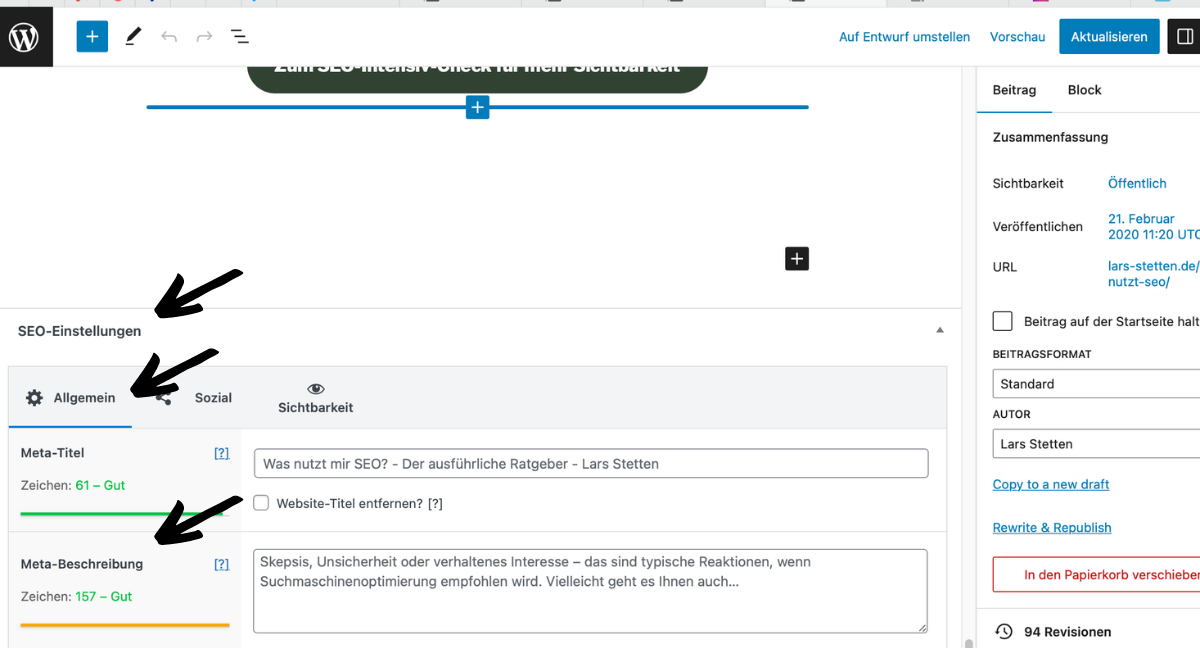
5. Schritt Meta-Beschreibung auf Korrektheit prüfen
Alle genannten Plugins bieten die Funktion, die Meta-Beschreibung auf die korrekte Länge zu prüfen. Google begrenzt die Anzeige der Meta-Description. Ist Deine Beschreibung auch nur einen Pixel zu lang, wird sie ab dieser Stelle abgeschnitten. Die Längenbegrenzung unterscheidet sich dabei bei der Ansicht auf einem Smartphone, Tablet oder Desktop. Bei Desktops liegt sie bei 990 Pixeln, bei mobilen Geräten bei 1300 Pixeln.
Die Plugins prüfen während der Eingabe die Länge und zeigen nach dem Ampel-System, ob alles korrekt ist:
Ist die Ampel auf grün, passt alles. Ist sie auf gelb, kann es sein, dass das letzte Wort abgeschnitten wird. Bei rot solltest Du noch einmal überlegen, wie Du die Meta-Beschreibung kürzen kannst.
So prüfen die einzelnen Plugins:
- Yoast SEO: Zeigt nur die Ampel-Farben an, keine Anzeige der eingegebenen Pixel oder Zeichen
- Rank Math: Zeigt die Anzahl von Zeichen und Pixel mit Ampel-Farben an
- SEO Press: Zeigt die Anzahl der Pixel an, einstellbar für Mobil oder Desktop
- All in One SEO: Zeigt die Länge nur zeichenweise an
- The SEO Framework: Bietet zeichen- und/oder pixelgenaue Anzeige an, einstellbar über den Menüpunkt «Allgemeine Einstellungen»
Wie erstellt man Meta Descriptions für komplexe Webseiten?
Der oben vorgestellte Weg kommt bei Webseiten mit vielen 100 oder 1.000 Unterseiten schnell an die Grenzen. Das betrifft vor allem News-Portale oder auf WordPress basierte Onlineshops.
Auch wenn idealerweise jede Meta-Beschreibung einzigartig sein sollte, ist es auch aus Sicht von Google legitim, bei sehr großen Webseiten mit Vorlagen zu arbeiten.
Das Prinzip ist ganz einfach: Du legst einen Standardtext für einen Inhaltstyp, wie zum Beispiel «alle Beiträge» an. Mit Hilfe von dynamischen Variabeln kannst Du dann die Meta Beschreibung individualisieren. Solch eine Variable kann zum Beispiel das für den Beitrag festgelegte Fokus-Keyword sein. Die SEO-Plugins bieten hierfür entsprechende Einstellungen.
Erstellung einer Vorlage am Beispiel von Yoast und Rank Math
Du kannst das Erstellen der Meta-Description vereinfachen, indem Du eine Vorlage anlegst. Sinnvoll ist dies, wenn Du sehr viele themenähnliche Seiten besitzt, die sich nur in wenigen Details unterscheiden.
Eine Vorlage mit Yoast SEO erstellen
Navigiere im WordPress-Backend auf den Menüpunkt «Einstellungen» im Yoast Untermenü. Nach dem Klick auf «Einstellungen» erscheint ein Ausklappmenü «Inhaltsarten». Klicke dort auf «Beiträge».
Im Abschnitt «Meta-Beschreibung» kannst Du den Text für die Meta-Deskription Vorlage verfassen. Der Text kann hier auch mit vordefinierten Variablen angepasst werden.
Vorlage mit Rank Math erstellen
Klicke auf den Menüpunkt «Titel und Meta». Im Bereich «Beiträge» findest Du den Abschnitt «Einzelne Beitragsbeschreibung».
Dort fügst Du die Meta-Beschreibung ein, die als Vorlage dienen soll.
Auch Rank Math unterstützt Variabeln.
Beispielsweise steht die Variable %focuskw% als Platzhalter für das Fokus-Keyword, welches Du für die einzelnen Beiträge festlegen kannst.
KI WordPress Tools – Meta-Description mit (fast) einem Klick?
Seit ChatGPT für die breite Öffentlichkeit verfügbar ist, sprießen die KI-Tools wie Pilze aus dem Boden.
So kann beispielsweise mit dem WordPress-Plugin «AI Engine» und einem OpenAI Account der Chatbot in WordPress genutzt werden.
Mit einer Anweisung „Schreibe mir eine SEO-konforme Meta-Beschreibung für den Beitrag, der unter der URL https://www.beispielseite.de/beispielbeitrag› zu finden ist», generiert die KI eine Meta-Description.
Beim Einsatz von KI-Tools gilt es Folgendes zu beachten:
- Übernehme nie ungeprüft das Ergebnis! Passt das Ergebnis zur Erwartung Deiner Nutzer? Stimmen alle Fakten?
- Lerne die KI an, indem Du vorgibst, was gute Beispiele sind
- Gebe der KI klare Vorgaben zur Zielgruppe, Ansprache und Stil
- Lasse Dir immer mehrere Ergebnisse ausgeben und wähle die für Dich beste Antwort
Übrigens, das Plugin «The SEO Framework» hat eine Funktion zum automatischen generieren von Meta-Descriptions. Als Vorgabe nimmt das Tool den Inhalt des jeweiligen Beitrags bzw. der Seite.
Die größten Irrtümer bei WordPress Meta Descriptions
1. Der grünen Ampel uneingeschränkt vertrauen
SEO Plugins wie Yoast nutzen ein Ampelsystem, um Dir zu zeigen, dass die Länge der Meta Beschreibung korrekt ist.
Das Problem: Google fügt manchmal vor dem Text optional weitere Angaben hinzu, die die Meta-Beschreibung dann zu lang erscheinen lassen.
Dazu gehören:
- Eine Datumsangabe
- Rich Snippets, zum Beispiel Bewertungs-Sterne
2. Meta Descriptions automatisch von Plugins generieren lassen
Wie bereits oben erklärt, gibt es einzelne SEO-Plugins die einem die Arbeit «abnehmen». Was auf den ersten Blick zu mehr Effizienz führt, geht meistens nach hinten los. Zwar analysieren solche Plugins oder auch KI-Systeme den Inhalt, aber eines haben sie nicht im Blick: Dein Alleinstellungsmerkmal (USP). Dazu gehört u.a. Deine Zielgruppe und die richtige Ansprache und Stil.
3. Eine Standard Meta-Beschreibung für alle Seiten festlegen
Eine Meta-Beschreibung kann ihre Magie nur dann entfalten, wenn sie individuell auf die jeweilige Unterseite abgestimmt ist. Ich sehe nun schon das Kopfschütteln aller Online-Shop-Betreiber. Die Lösung liegt hier in der Nutzung von Variablen, wie bereits oben erklärt.
Fazit
Mit allen vorgestellten Plugins kannst Du in wenigen Schritten eine Meta-Beschreibung hinzufügen. Mängel gibt es zum Teil bei der deutschen Übersetzung. Wer keine Englischkenntnisse hat, dem empfehle ich Rank Math oder The SEO Framework.